Как защитить ячейки в Excel от редактирования и изменения данных
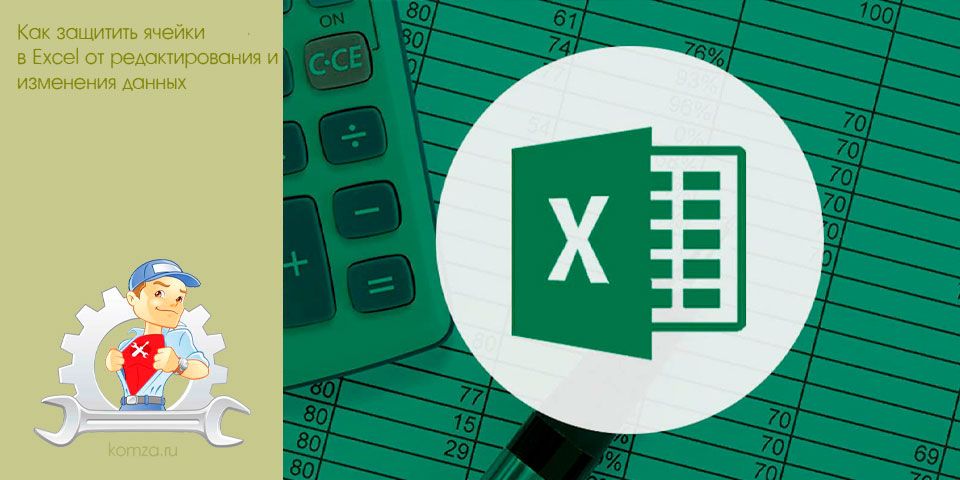
Заполнение таблиц Excel – это достаточно рутинный процесс, который может приводить к ошибкам. Не редко при вводе данных в таблицу, пользователи случайно изменяют другие ячейки и приходится тратить еще больше времени на исправление эти ошибок.
В данной статье мы расскажем о том, как защитить ячейки Excel от редактирования. Статья будет полезна для актуальных версий Excel, таких как Excel 2007, 2010, 2013 и 2016.
Проблема в том, что в Excel нет возможности защитить от редактирования отдельные ячейки. Никаких функций, для реализации данной идеи напрямую нет. Но, есть одна хитрость, позволяющая получить почти тот же результат. Вы можете защитить от изменений весь лист Excel, но при этом оставить возможность редактировать отдельные ячейки.
Для реализации данного способа вам необходимо выделить те ячейки, в которых необходимо оставить возможность редактирования данных, кликнуть по ним правой кнопкой мышки и в открывшемся меню выбрать пункт «Формат ячеек».
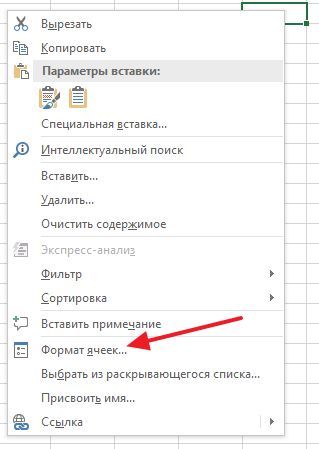
В результате перед вами откроется окно «Формат Ячеек». Здесь необходимо перейти на вкладку «Защита», снять отметку напротив функции «Защищаемая ячейка» и сохранить настройки нажатием на кнопку «ОК».
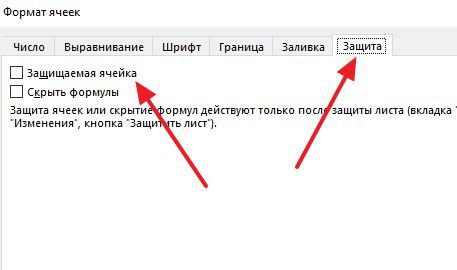
После этого необходимо кликнуть правой кнопкой мышки по названию листа внизу страницы и в открывшемся меню выбрать пункт «Защитить лист».
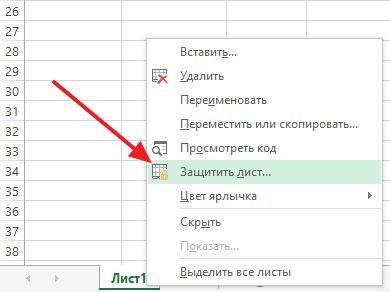
Дальше вводим пароль и нажимаем на кнопку «ОК».
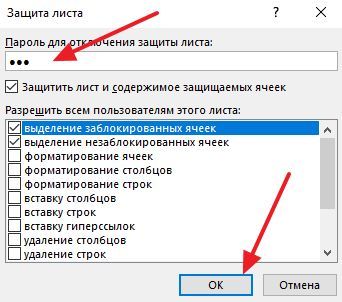
Потом еще раз вводим пароль для подтверждения и снова нажимаем на кнопку «ОК». Важный момент, пароль лучше не забывать, иначе потом вы не сможете снять защиту с листа.
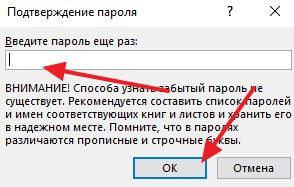
На этом все, вы защитили все ячейки данного листа Excel, естественно кроме тех, для которых вы отключили функцию «Защищаемая ячейка». Теперь при работе с данным листом Excel пользователь не сможет изменить никаких лишних данных так как для редактирования будут доступны только отдельные ячейки.
Если в будущем вы заходите снять защиту с этого листа, то это делается аналогичным способом. Кликаете правой кнопкой мышки по названию листа, выбираете пункт «Снять защиту» и вводите пароль. Без пароля снять защиту с листа не получится.
необходимо отметить, что даже если лист защищен, у пользователя остается возможность изменения названия и удаления данного листа. Для того чтобы избежать подобных проблем необходимо защитить всю книгу Excel. Для этого перейдите на вкладку «Рецензирование» нажмите на кнопку «Защитить книгу» и дважды введите пароль, так как это было показано выше.
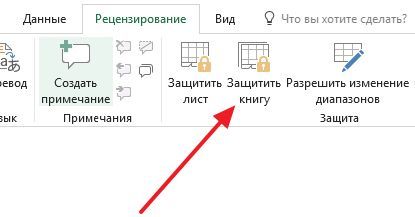
Добавив защиту на всю книгу, вы запретите пользователю любые операции с листами и структурой документа, что значительно повысит безопасность работы.







